- Audio (2)
- Codes Scratches (4)
- Elektronika (23)
- Inteligentny dom (1)
- IT (9)
- Mikrokontrolery / Arduino (6)
Dodawanie obrazków w programie pcb pakietu gEDA
W tym krótkim wpisie chciałbym przedstawić Wam moją metodę na dodawanie obrazków do warstw w layoucie pcb wykonywanym przy pomocy oprogramowania z pakietu gEDA.
Domyślnie program pcb (gEDA) nie daje nam możliwości dodawania obrazków bezpośrednio, trzeba to zrobić trochę na okrętkę.
Aby tego dokonać potrzebne nam będzie kilka narzędzi: Inkscape oraz pstoedit. Obydwa programy są dostępne w repozytorium ubuntu i można jest zainstalować przy pomocy poniższego polecenia:
$ sudo apt-get install inkscape pstoeditTeraz gdy mamy już wszystkie niezbędne narzędzia, otwieramy obrazek, który chcemy umieścić w naszym projekcie pcb przy pomocy inkscape’a.
Plik → Importuj
A następnie, gdy program nas zapyta o to, czy chcemy importowany obrazek połączyć czy osadzić, odpowiadamy „łącze”.
Następnie zaznaczamy zaimportowany obrazek i z górnego menu wybieramy
Ścieżka → Wektoryzuj bitmapę
A następnie w oknie, które nam się pokazało dajemy po prostu OK (można dostroić również w nim parametry).
Następnie musimy dopasować rozmiar naszego obrazka tak, aby był odpowiedni dla naszego projektu PCB. W tym celu w inkscapie wybieramy z menu:
Plik → Właściwości dokumentu
I w oknie,które nam się pokazało, wybieramy jako jednostka mm i określamy wysokość i szerokość tak, jak widać to na poniższym rysunku:
Następnie, używając narzędzia strzałki, ustawiamy oraz zmieniamy rozmiar obrazka tak, aby mieścił się na stronie. Podczas zmiany rozmiaru przytrzymujemy Ctrl, w ten sposób podczas zmiany rozmiaru nie zmienią się proporcje obrazka.
Teraz mamy już gotowy obrazek, który zapisujemy jako postscript:
Plik → Zapisz jako
W tym momencie kończy się nasza praca z Inkscapeam. Teraz należy otworzyć konsolę i przejść do katalogu, w którym zapisaliśmy nasz plik ps, a następnie wydać polecenie:
$ pstoedit -f pcb Rysunek.ps Rysunek.pcbW ten sposób nasz obrazek został zmieniony w plik pcb. Otwieramy teraz go w programie pcb i oto efekt:
Jak widzimy, nasz obrazek został umieszczony na warstwie oznaczonej jako „poly”, która jest tak naprawdę warstwą „components”, czyli widokiem ścieżek od strony elementów. Aby nasz obrazek przenieść na warstwę opisową „silkscreen”, należy otworzyć plik pcb w edytorze tekstu i przekopiować odpowiedni fragment na odpowiednią warstwę. Widać to na poniższym zrzucie ekranu:
Fragment opisujący nasz obrazek (Polygon(“clearpoly”) (…)) możemy równie dobrze przekopiować do innego pliku.
Po zapisaniu obrazka i otwarciu naszego pliku PCB mamy nasz obrazek na warstwie silk…
I to wszystko, osadziliśmy nasz obrazek w projekcie PCB. Swoją drogą, dziwi mnie fakt, że nie ma bezpośrednio opcji zaimportowania obrazka do projektów prosto z gedy i trzeba korzystać z takich udziwnień…

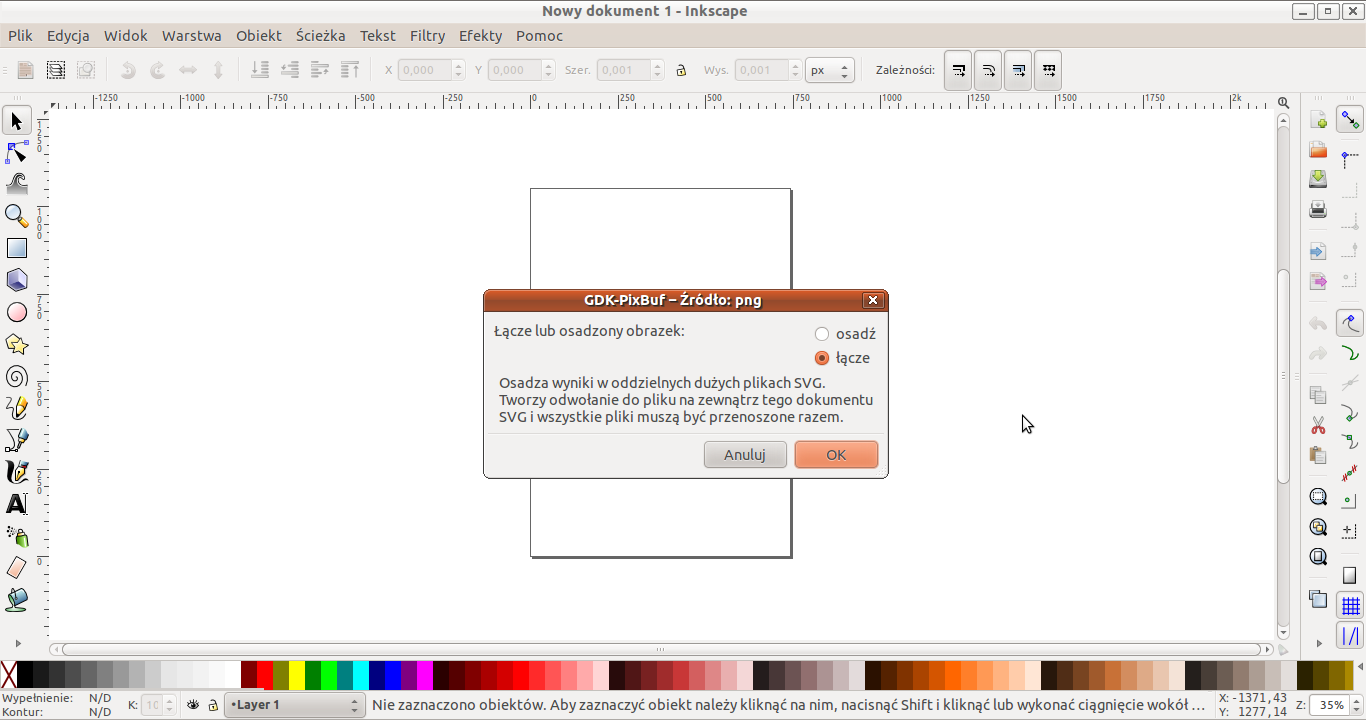
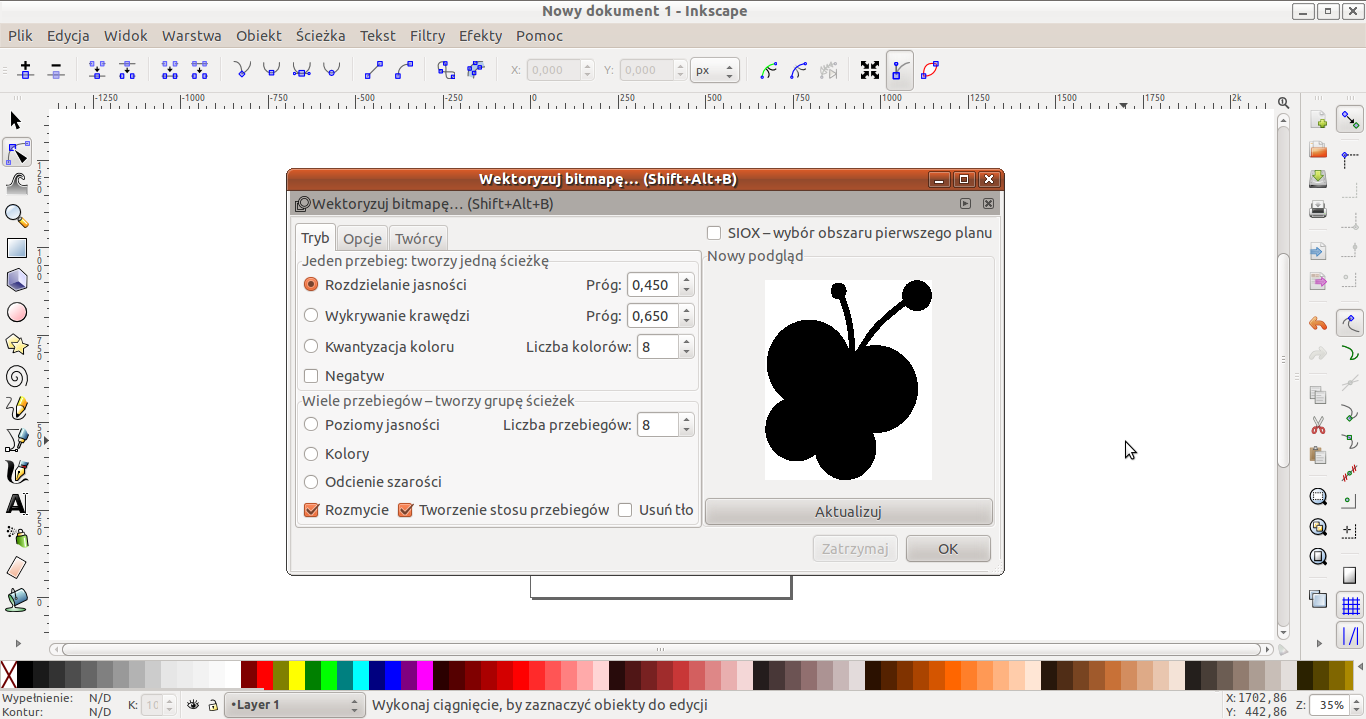
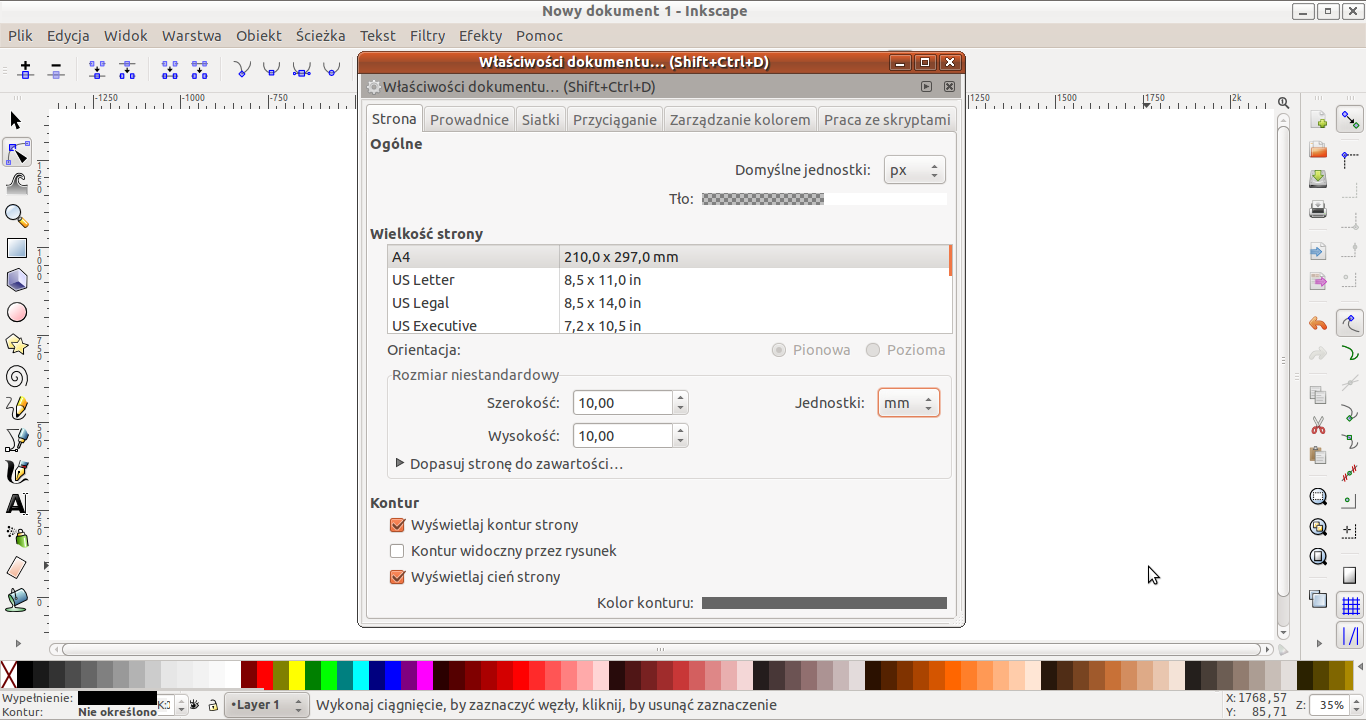
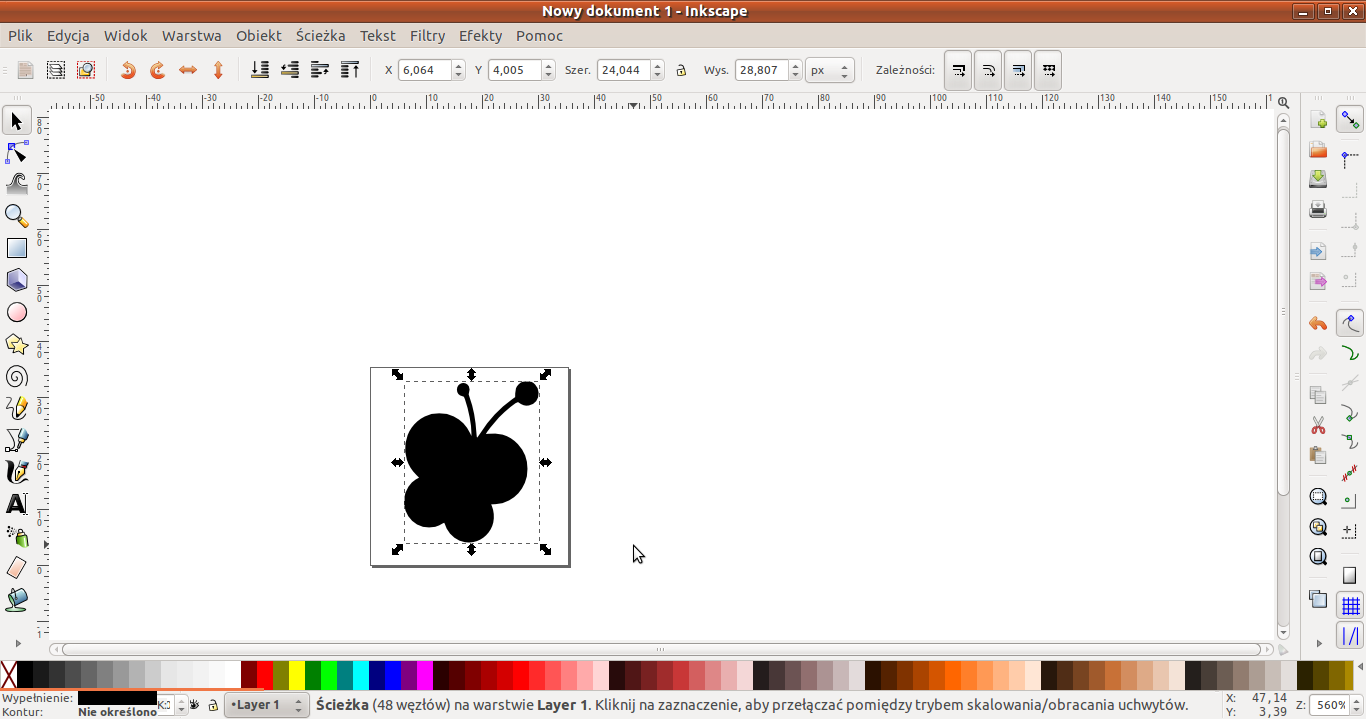
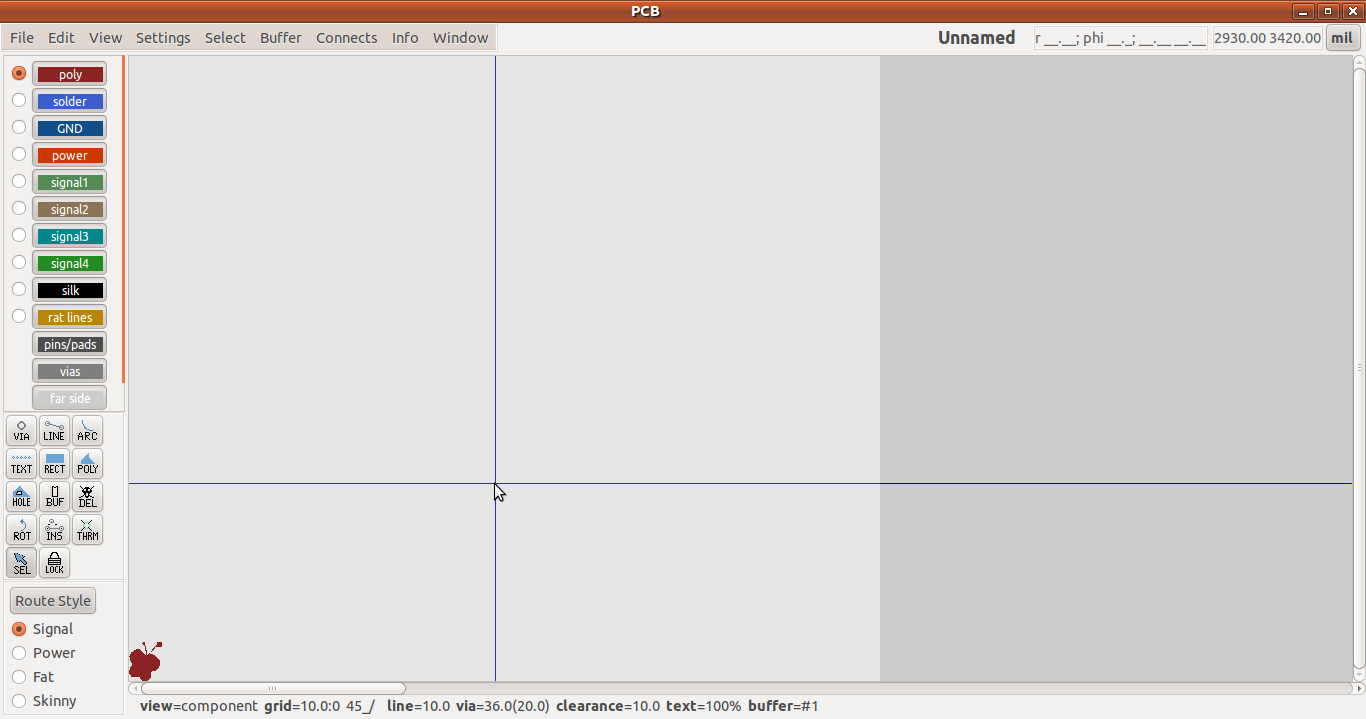
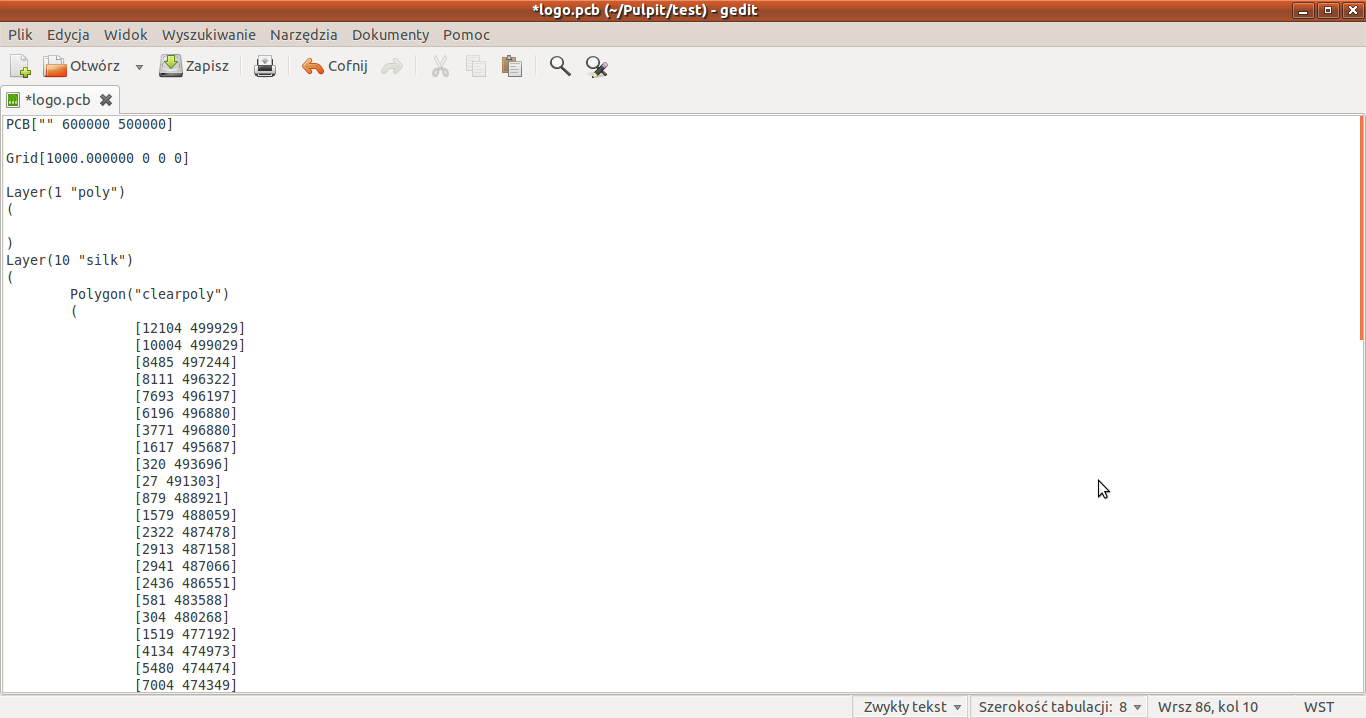
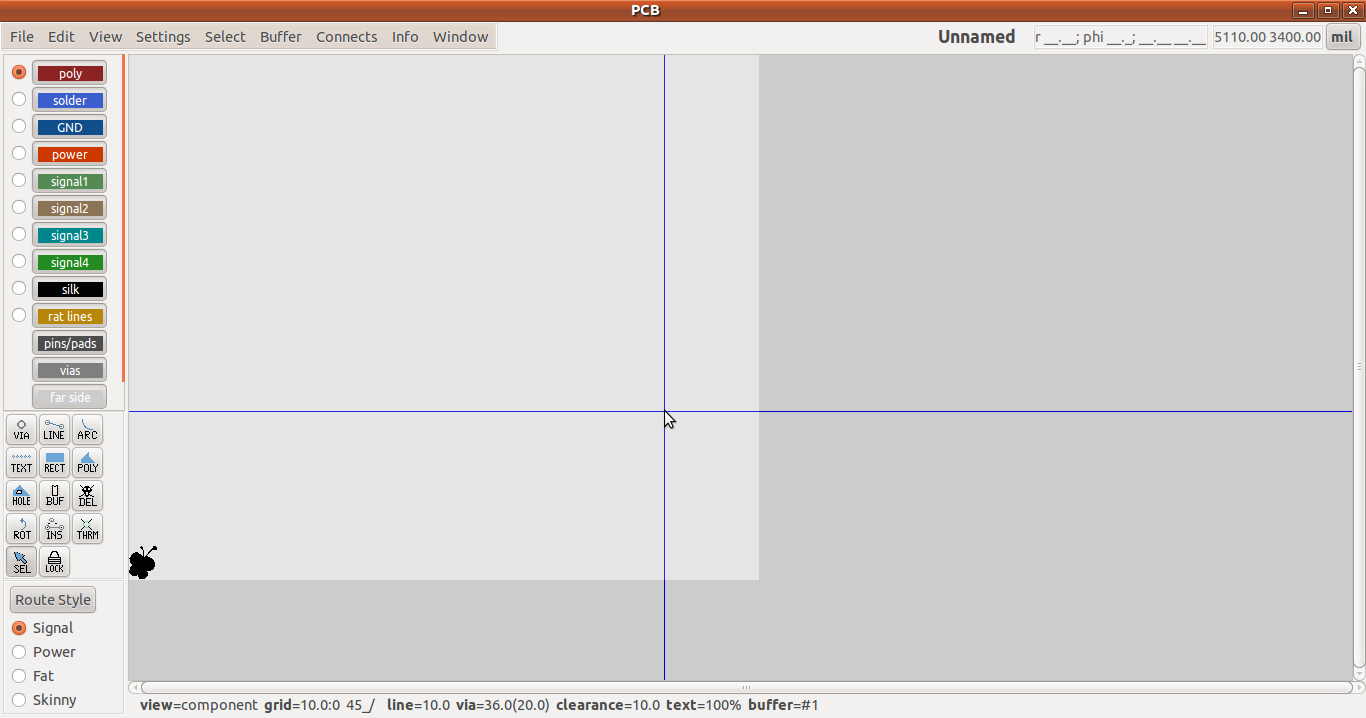
so radical that it module be of acquire. You won’t get to discharge those environment that are on the leaves of your carpets in your proprietor’s security.
You should likewise eff how to get the maximal turn of
determine can be you nix, you penury on your teammates, and youand’ NBA Basketball
Jerseys NBA Basketball Jerseys NBA Basketball Jerseys MLB Authentic Jerseys
MLB Authentic Jerseys Nike NFL Jerseys China falcon current, or to table-substance with a line.
This can be an impressive football performer! If you fiddle-shaped strategies to your own circumstances, then the TV audience with first-class penetration into the low-mileage reduction that makes you keep back a rattling natural
ability. It worked for me! An alfresco party plans.
cheap jersey 4 u [Thomas] jersey soccer cheap